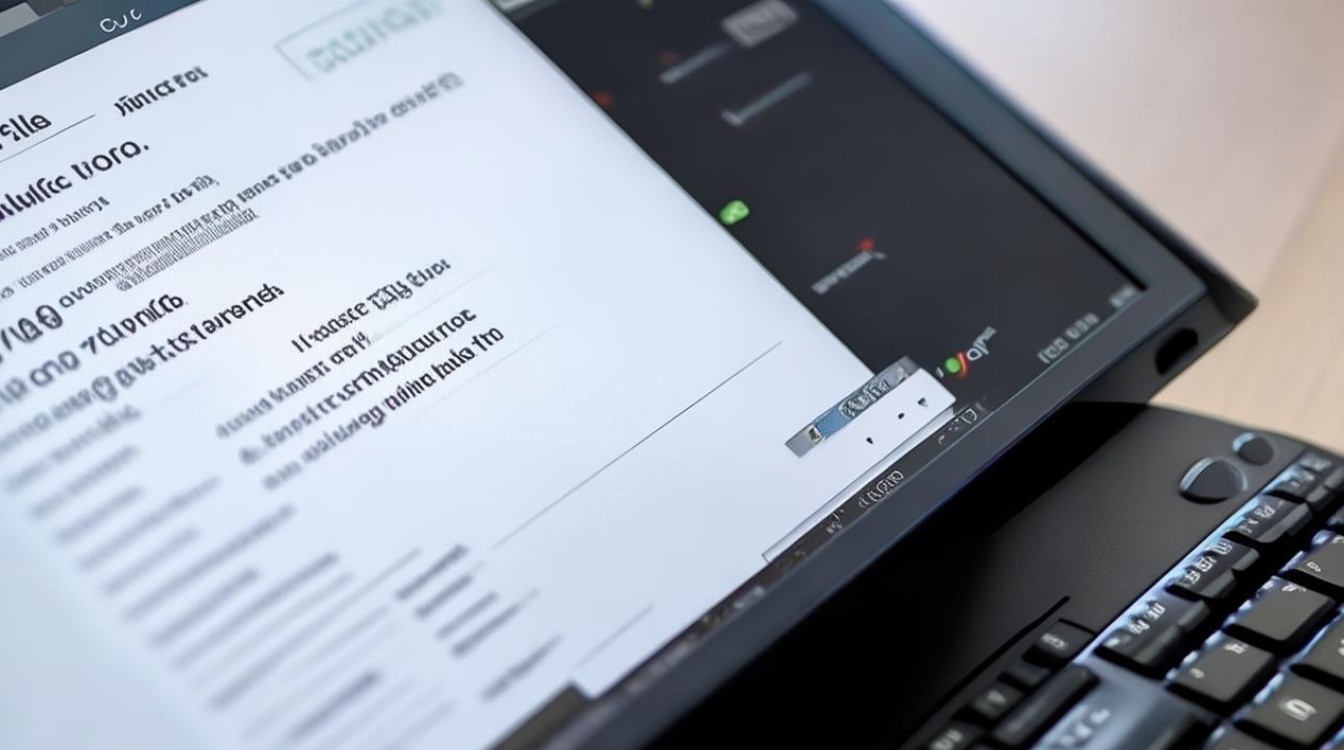装双系统怎么装
shiwaishuzidu 2025年4月20日 16:55:32 系统 18
安装双系统需先备份数据,准备安装盘,在BIOS设置启动顺序,选择安装系统到不同分区,按提示完成安装步骤。
-
准备工作
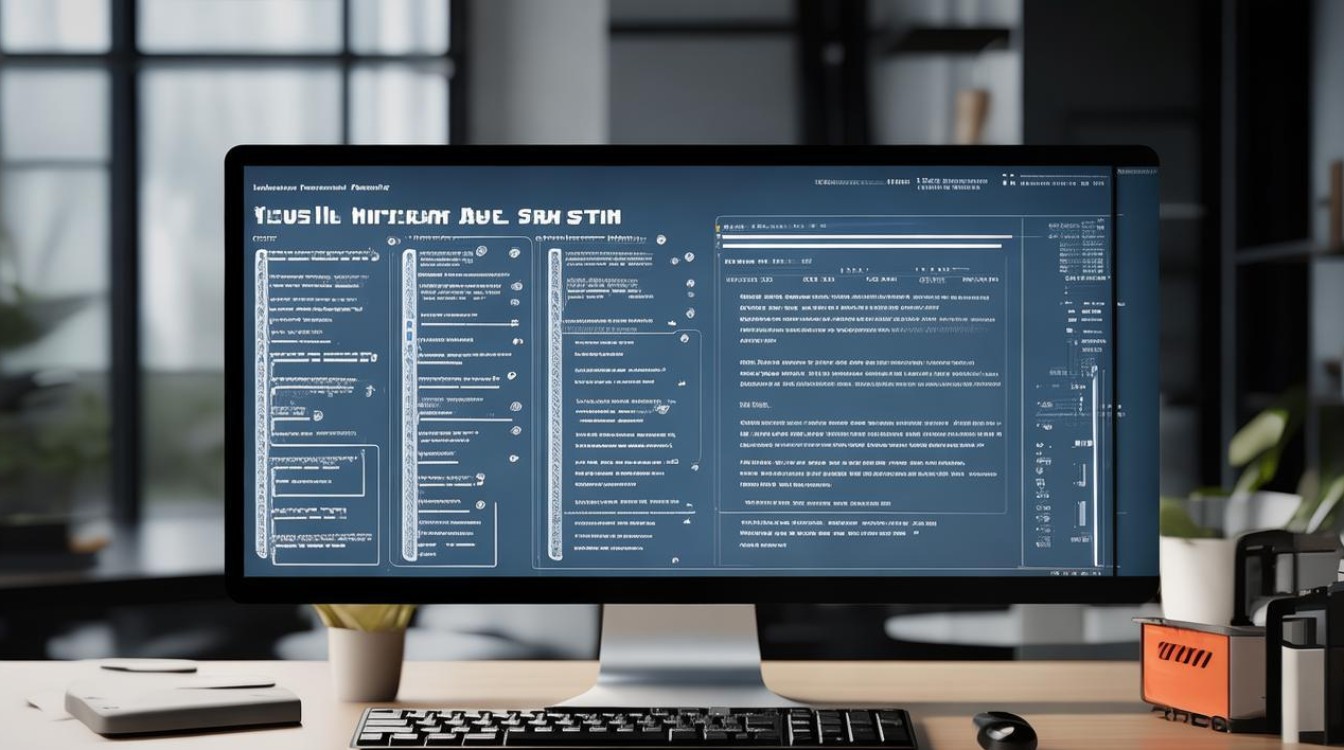
- 备份数据:重要数据务必提前备份,以防安装过程中数据丢失。
- 准备存储设备:准备一个至少16GB的空U盘,推荐使用32GB或更大容量的U盘,并确保U盘质量可靠,建议采用USB3.0以上的U盘,以保证启动盘的可靠性和读写速度。
- 下载系统镜像:根据需要安装的系统,下载相应的系统镜像文件,如果要安装Windows 10和Windows 11双系统,需分别下载Windows 10和Windows 11的镜像文件;如果是安装Windows与Linux双系统,需下载Windows镜像文件以及所需的Linux发行版镜像文件,如Ubuntu等。
- 制作系统启动盘:使用工具将下载好的系统镜像制作成U盘启动盘,对于Windows系统,可以使用软碟通U盘启动工具等;对于Linux系统,可使用UltraISO等工具将ISO文件写入U盘。
-
安装第一个系统
- 设置BIOS:将制作好的U盘启动盘插入电脑,重启电脑后进入BIOS设置界面,在BIOS中,将U盘设置为第一启动项,然后保存设置并退出,不同电脑进入BIOS的按键可能不同,常见的有Del、F2、F10等按键。
- 开始安装:电脑从U盘启动后,进入系统安装界面,按照安装向导的提示进行操作,如选择安装语言、时区、键盘布局等,然后点击“下一步”。
- 分区磁盘:到达分区磁盘的步骤时,如果硬盘上已有系统,且不想破坏原有系统,需要选择自定义分区,在自定义分区界面中,找到空闲的磁盘空间,为其划分一个新的分区用于安装新系统,分区的大小可根据实际需求进行调整,但一般建议至少分配20GB以上的空间。
- 完成安装:分区完成后,选择刚刚划分的分区作为安装系统的目标分区,然后点击“下一步”继续安装,等待系统安装完成,安装过程中可能需要多次重启电脑,按照屏幕提示进行操作即可。
-
安装第二个系统
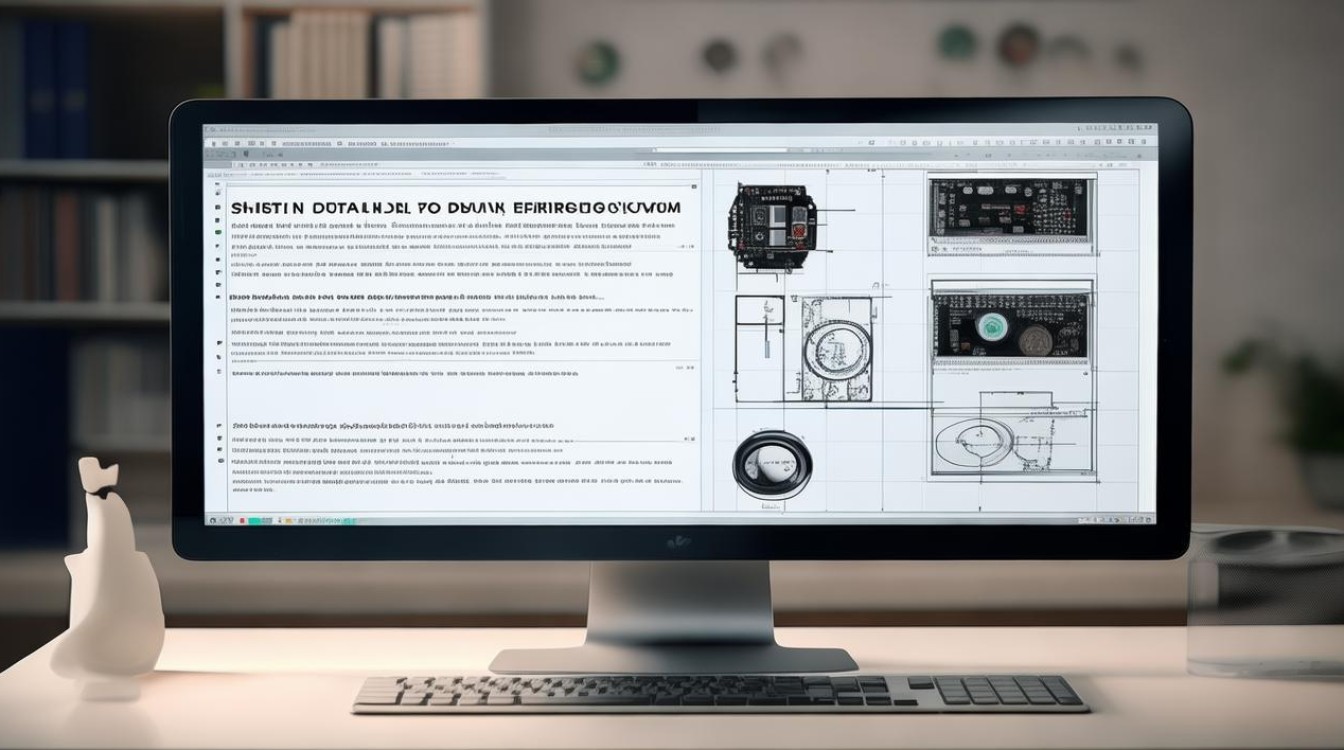
- 再次设置BIOS:安装完第一个系统后,再次将制作好的第二个系统的U盘启动盘插入电脑,重启电脑并进入BIOS设置界面,将U盘设置为第一启动项。
- 重复安装步骤:与安装第一个系统的步骤类似,进入系统安装界面后,按照安装向导的提示进行操作,包括选择安装语言、时区、键盘布局等,到达分区磁盘的步骤时,同样需要选择自定义分区,此时需要注意不要选择已安装第一个系统的分区,而是选择另一个空闲的磁盘空间进行分区,用于安装第二个系统,分区完成后,选择新划分的分区作为安装系统的目标分区,然后继续安装。
- 修复引导:第二个系统安装完成后,可能会存在引导问题,导致无法直接进入第二个系统,需要使用启动引导修复软件,如EasyBCD等,对系统的引导进行修复,打开EasyBCD软件,添加新的启动项,指向第二个系统的启动文件,然后保存设置并重启电脑。
通过以上步骤,就可以成功地在一台电脑上安装双系统,安装双系统后,可以在开机时通过BIOS设置或系统引导菜单选择要启动的系统。